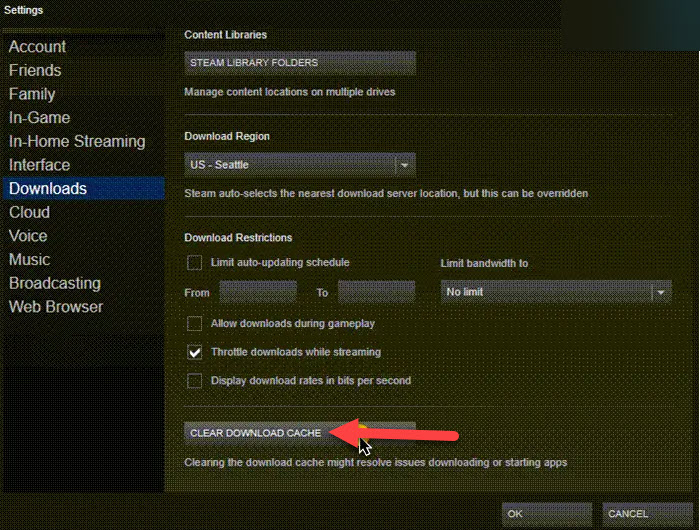
Steam uygulamasıyla ilişkili bozuk bir önbellek, uygulamanın başlatılmasını engelleyebilir. Bu durumda, bilgisayarınızdaki Steam uygulama önbelleğini temizleyerek sorunu düzeltebilirsiniz.
Windows PC’deki Steam önbellek dosyalarını temizlemek için aşağıdaki adımları izleyebilirsiniz:
- Steam istemcisini açın
- Hesabınıza giriş yapın
- Sağ üst köşedeki Steam menüsüne erişin
- Açılır menüde Ayarlar seçeneğini seçin
- İndirmeleri tıklayın
- Gördüğünüz ALT İNDİRME ÖNBELLEĞİNİ TEMİZLE düğmesine tıklayın.
- Bitti!
Explorer kullanarak Steam önbellek dosyalarını silin
Win+E tuşlarına basarak Dosya Gezgini’ni açın ve aşağıdaki konuma gidin:
C:\Kullanıcılar<Kullanıcı Adı>\AppData\Local\Steam
Yukarıda belirtilen adreste <Kullanıcı Adı>‘nı PC’nizin kullanıcı adıyla değiştirmeniz gerekiyor.
Daha sonra, yukarıdaki konumda depolanan tüm dosya ve klasörleri seçmek için Ctrl+A kısayol tuşunu kullanın.
Şimdi, tüm Steam önbelleklerini temizlemek için Sil düğmesine basın.
Bittiğinde, bilgisayarınızı yeniden başlatın ve sorunun düzeltildiğini kontrol etmek için Steam istemcisini açmayı deneyin.
Komut istemi kullanarak Steam önbelleğini silin
Steam önbelleğini temizlemek için, yükseltilmiş bir CMD’de aşağıdaki komutu çalıştırabilirsiniz:
steam://flushconfig
Steam önbelleğini ve oyun motorlarının geride bıraktığı verileri kaldırmak için Steam Cleaner’ı kullanın
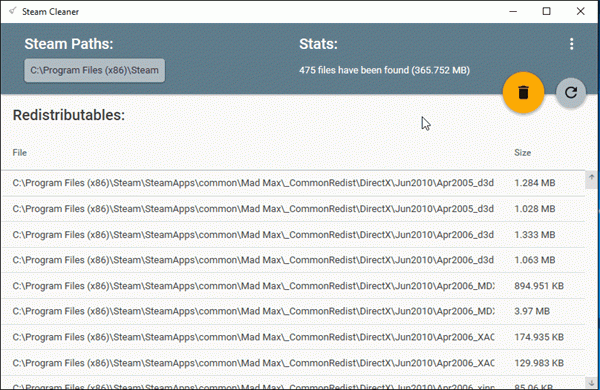
İsminden de anlaşılacağı gibi, Steam Cleaner, Steam ve diğer popüler oyun platformlarının geride bıraktığı tüm verileri temizlemenizi sağlar.
Bu ücretsiz yazılım kullanılmayan ve silinebilir birçok veriyi temizler ve sadece saniyeler içinde disk alanı tasarrufu yapmanızı sağlar. Sadece çalıştırmanız yeterlidir ve Steam yolunu otomatik olarak algılar ve silinebilecek dosyaları görüntüler ve aynı zamanda bu dosyaların boyutunu da karşılık gelen şekilde görüntüler.
Sadece Sil düğmesine basmanız yeterli olacaktır. Steam Cleaner, dosyaların üzerinde oldukça hızlı çalışır ve dosyaların saniyeler içinde yok olduğunu görebilirsiniz.
Hangi verilerin silindiği ise belki de aklınıza gelen ilk sorudur. Steam Cleaner, kullanılmayan kullanıcı profil dosyaları, artık gerekli olmayan oyun dosyaları, eski günlükler vb. dosyaları silebilir ve orijinal oyun dosyaları dokunulmaz kalır. Aynı şeyi gerektiren birden fazla oyun yüklediğinizde otomatik olarak indirilen DirectX ve diğer araçların kopyalarını da silebilir. Her oyunla birlikte indirilen ve zaten mevcut olan yeniden dağıtılabilirler de silinebilir. Ayrıca, belirli oyun ve araçlara yapılan güncellemeler indirildiğinde, gereksiz dosyalar üretilir ve Steam Cleaner kullanarak tüm bu dosyalar da silinebilir.
Steam dışındaki popüler PC oyun istemcileri, yani Origin, Uplay, Battle.net, GoG ve Nexon da dahil olmak üzere bu araç, diğer birçok oyuncu platformu için de çalışır!
Steam Cleaner boyutu oldukça küçük ve kaynak kodu da isterseniz herhangi bir projenizde aracın işlevselliğini uygulamak isterseniz mevcuttur.
Eğer bir PC oyuncusuysanız ve yukarıda bahsedilen istemcilerden herhangi birini kullanıyorsanız, bu araç sizin için olmazsa olmazdır.